Kuidas keelata magamisrežiim Windows 7 ja Windows 8

- 2802
- 383
- Simon Denesik
Magamisrežiim Windowsi arvutites ja sülearvutites, võib -olla kasulik asi, kuid mõnikord ei pruugi see paigas olla. Veelgi enam, kui magamisrežiim ja gibbernatsioon on akust toiteallu ajal sülearvutitele tõepoolest õigustatud, siis statsionaarsete personaalarvutitega ja üldiselt võrgust töötades on magamisrežiimi eelised kahtlased.
Niisiis, kui te pole rahul sellega, et arvuti jääb enne kohvi küpsetamiseni magama ja kuidas sellest veel lahti saada, leiate selles artiklis üksikasjalikud juhised, kuidas Windows 7 -s magamisrežiimi ülemineku välja lülitada ja Windows 8.
Pange tähele, et esimene kirjeldatud meetod magamisrežiimi lahtiühendamise meetod sobib võrdselt nii Windows 7 kui ka 8 jaoks (8.1). Windows 8 ja 8.1 Oli veel üks võimalus teha samu toiminguid, mida mõned kasutajad (eriti need, kellel on tahvelarvutid) võivad tunduda mugavamad - seda meetodit kirjeldatakse juhtkonna teises osas.
Magamisrežiimi ühendamine arvutis ja sülearvutis
Uinumisrežiimi konfigureerimiseks Windowsis minge toiteallika elektrijaama üksusele (lülitage esitlus kõigepealt kategooriast "ikoonidele"). Sülearvutis võib toiteallika sätete käivitamine olla kiirem: klõpsake teadete väljal asuval aku ikoonil ja valige sobiv üksus koos parema hiirenupuga.
Noh, veel üks viis minna soovitud seadete punkti, mis töötab igas Windowsi tänapäevases versioonis:

Windowsi toiteallika sätete kiire käivitamine
- Vajutage klaviatuuril Windowsi klahve (see embleemiga) + R.
- Aknas "Perform" sisestage käsk Powercfg.Cpl Ja klõpsake nuppu Enter.
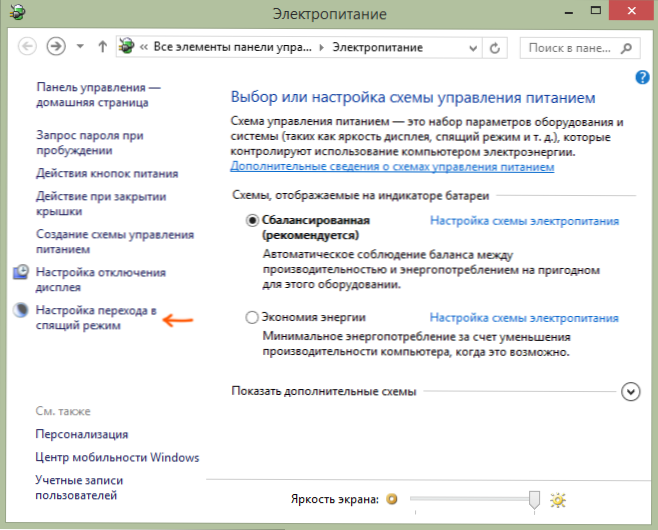
Pöörake tähelepanu vasakul asuvale esemele "Üleminek magamisele". Klõpsake sellel. Dialoogiboksis, mis näib muutvat toiteallika ahela parameetreid, saate lihtsalt konfigureerida magamisrežiimi põhiparameetrid ja arvuti kuvamine: automaatne üleminek magamisrežiimile pärast teatud aja pärast, kui toide võrgust ja akust (akust (toide Kui teil on sülearvuti) või valige "Ärge kunagi tõlkida üksust unerežiimis".
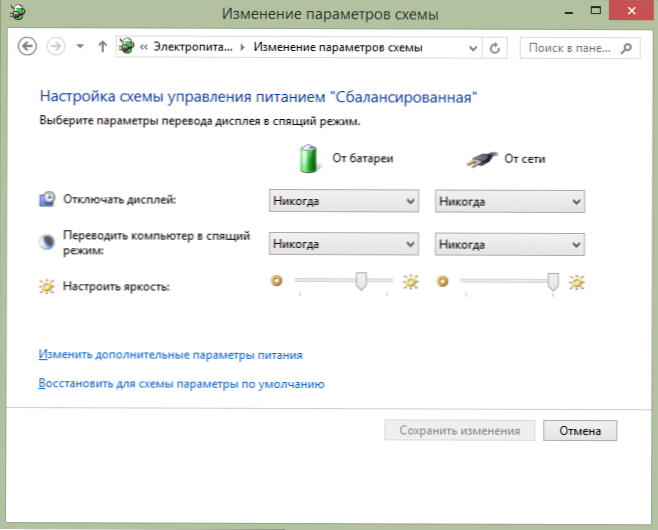
Need on ainult põhilised sätted - kui peate magamisrežiimi täielikult välja lülitama, sealhulgas sülearvuti sulgemisel, konfigureerige eraldi erinevate toiteallikate parameetrid, konfigureerige kõvaketta ja muude parameetrite sulgemine, klõpsake nuppu "Muutke täiendavat toidet parameetrid ".
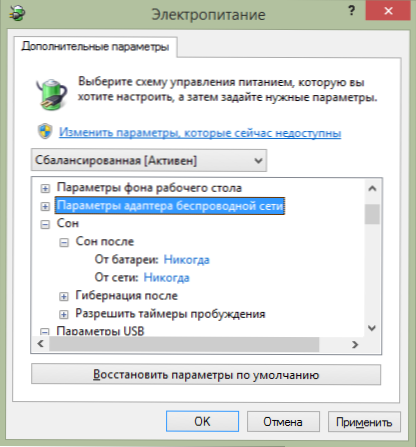
Soovitan teil hoolikalt uurida avanud aknas asuvate seadete kõiki punkte, kuna magamisrežiim on häälestatud mitte ainult pojale, vaid ka paljudes teistes, millest mõned sõltuvad arvutitehnikast. Näiteks saab sülearvutis magamisrežiimi sisse lülitada madala aku laadimisega, mis on konfigureeritud aku punktis või kui kate on suletud ("toitenupp ja kate").
Pärast kõigi vajalike seadete tegemist, säästke muudatusi, ei tohiks magamisrežiim teid häirida.
MÄRKUS. Paljud sülearvutid eelinstalleeritud kaubamärgiga toitesummutatsioonid toidu haldamiseks, mis on loodud pikendama aku eluiga. Teoreetiliselt saavad nad arvutit unerežiimi teisendada, olenemata sätetest Windows (kuigi ma pole seda kohanud). Seega, kui juhiste järgi tehtud sätted ei aidanud, pöörake sellele tähelepanu.
Täiendav viis magamisrežiimi keelamiseks Windows 8 ja 8.1
Microsofti opsüsteemi uues versioonis dubleeritakse uues liideses mitmeid juhtimisfunktsioone, sealhulgas ka seal asuva magamisrežiimi lahtiühendamise. Selleks, et seda teha:
- Helistage paremale Windows 8 paneelile ja vajutage parameetrite ikooni, seejärel valige allpool "Arvutiparameetrite muutmine".
- Avage üksus "Arvuti ja seadmed" (Windows 8 -s.1. Minu arvates oli Win 8 sama, kuid pole kindel. Igal juhul sarnaselt).
- Valige "Töö- ja magamisrežiimi lõpuleviimine".
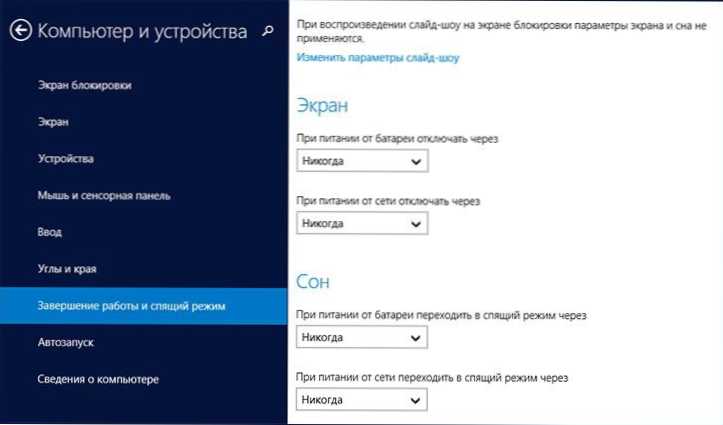
Uinumisrežiimi ühendamine Windows 8 -s
Just sellel ekraanil saate Sleep Windows 8 režiimi konfigureerida või keelata, kuid siin on esitatud ainult põhilised toiteallika sätted. Parameetrite õhema muutuse saamiseks peate ikkagi ühendust juhtpaneeliga.
Võtan simsi jaoks käe, palju õnne!

